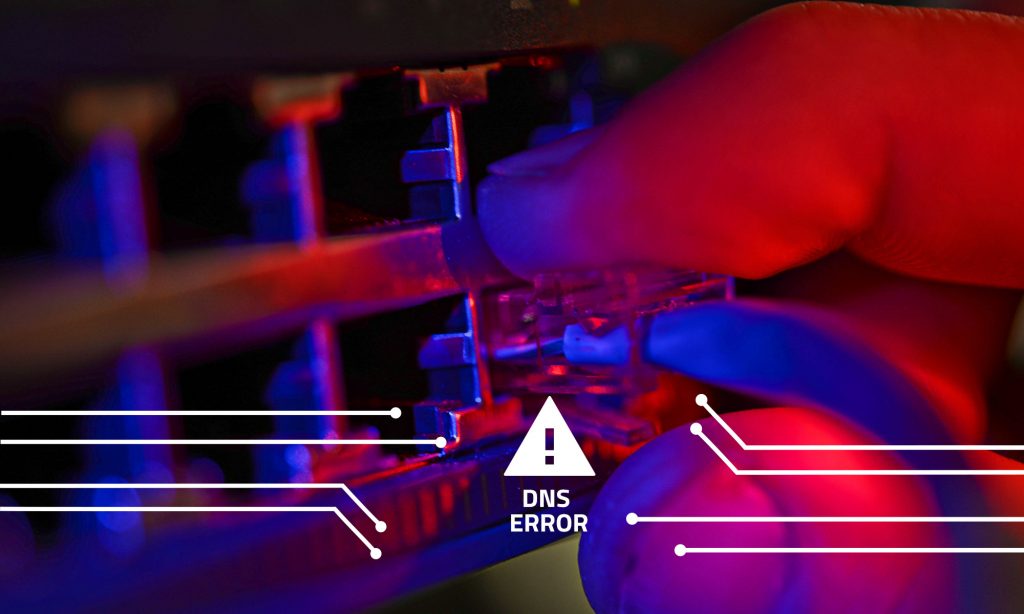 Co należy zrobić w przypadku błędu serwera DNS? Komunikat „Serwer DNS nie odpowiada” może mieć różne przyczyny. Podpowiadamy, jak rozwiązać problem.
Co należy zrobić w przypadku błędu serwera DNS? Komunikat „Serwer DNS nie odpowiada” może mieć różne przyczyny. Podpowiadamy, jak rozwiązać problem.
Czym jest DNS?
DNS (System Nazw Domenowych, ang. Domain Name System) to system serwerów, które przechowują dane o adresach domen. Funkcją DNS jest tłumaczenie złożonych z liter i cyfr nazw domenowych (np. nazwadomeny.pl) na adresy IP (ciąg liczb np. 218.97.49.17) odpowiednio przyporządkowane do urządzeń w sieci.
Schemat działania serwera jest następujący:
- wpisujesz w przeglądarce adres strony internetowej,
- następuje połączenie z serwerem DNS,
- serwer DNS ustala adres docelowego serwera, na którym znajduje się wybrana przez Ciebie strona www.
Zakłócenia działania – połączenie sieciowe
Jeśli przyczyną zakłóceń jest awaria sieci, pierwszym krokiem do rozwiązania problemu będzie sprawdzenie, czy komputer ma poprawnie działające połączenie sieciowe. Należy ocenić, czy:
- połączenie kablowe nie jest wypięte,
- komputer lub router (jeśli mowa o sieci WiFi) poprawnie wykrywa kartę sieciową.
W ostatnim przypadku trzeba sprawdzić, czy świecą się diody odpowiadające za połączenie z internetem i spróbować zresetować router, odłączając go na kilkanaście sekund z prądu.
Pingowanie – diagnozowanie połączeń sieciowych
Pomocne może okazać się wypingowanie innych komputerów znajdujących się w sieci lub serwisu internetowego (dowiedz się, czym jest ping i jak go zmierzyć).
Aby zmierzyć ping, należy:
- otworzyć wiersz poleceń systemowych (wpisz w wyszukiwarkę systemową „wiersz polecenia” lub wybierz na klawiaturze Windows+r i wpisz „cmd”);
- wpisać komendę ping IP (PING nazwa_urządzenia/adres IP np. PING 192.168.1.1 albo PING nazwa serwisu internetowego, bez spacji).
Jeżeli nadal nie następuje połączenie z internetem, przyczyna błędu DNS leży gdzie indziej.
Ręczne wpisywanie adresów DNS
Aby rozwiązać problem, możesz spróbować połączenia za pośrednictwem preferowanych i alternatywnych adresów DNS wpisanych samodzielnie (adresy są zależne od dostawcy internetu i sprzętu obsługującego połączenie sieciowe).
Instrukcja krok po kroku:
- w wierszu poleceń wpisz ipconfig/all. – zostaną zwrócone dane dotyczące połączeń z siecią;
- mając już odpowiednie adresy DNS, otwórz ustawienia sieci i Internetu, a następnie właściwości;
- w ustawieniach TCP wpisz adresy DNS danego operatora sieci;
- zastosuj zmiany i spróbuj ponownie połączyć się z siecią.
Wymiana sprzętu
Niewykluczone, że używany sprzęt komputerowy może być przestarzały, przez co nie obsługuje poprawnie standardowego szyfrowania WEP i nie może przypisać automatycznie adresu IP. Nie pozostaje wówczas nic innego, jak zaopatrzyć się w odpowiednią, nową kartę sieciową.
Jeśli masz inne wątpliwości związane z działaniem sieci czy serwerów, jeśli chcesz dowiedzieć się interesujących informacji na temat ataków hackerskich, zapraszamy do zapoznania się z innymi artykułami na naszym blogu.